IoT-Box¶
Um eine IoT-Box zu verwenden:
Stellen Sie sicher, dass Sie neben Ihrem Odoo-Abonnement auch ein gültiges IoT-Box-Abonnement haben.
Verbinden Sie Ihre Geräte mit der IoT-Box.
Bemerkung
Geräte können auch verbunden werden, nachdem die IoT-Box zum Netzwerk hinzugefügt und/oder mit der Datenbank verbunden wurde. Möglicherweise ist jedoch ein Neustart der IoT-Box erforderlich.
Wichtig
Never make the IoT box accessible from the public Internet. IoT systems are designed to provide your database with access to devices on your local network. Exposing them to the public Internet would create a security risk.
Netzwerk-Verbindung¶
Die IoT-Box werden über Ethernet oder WLAN mit dem Netzwerk verbunden.
Wichtig
Alle Geräte müssen mit demselben Netzwerk verbunden sein: die IoT-Box, die mit der IoT-Box verbundenen Geräte und der mit Odoo verbundene Computer.
Ethernet¶
Stecken Sie das Ethernet-Kabel in den Ethernet-Anschluss der IoT-Box und in einen freien Anschluss Ihres Routers und schließen Sie die IoT-Box anschließend an eine Stromquelle an.
WLAN¶
Stellen Sie sicher, dass kein Ethernet-Kabel mit der IoT-Box verbunden ist und befolgen Sie folgende Schritte:
Verbinden Sie die IoT-Box mit einer Stromquelle und warten Sie ein paar Minuten, bis sie eingeschaltet ist.
Gehen Sie zu den WLAN-Einstellungen Ihres Computers und wählen Sie das Netzwerk der IoT-Box aus. Der Name des Netzwerks ist im Format
IoTBox-xxxxxxxxxxxx(wobeixxxxxxxxxxxxeine eindeutige Kennung ist).Stellen Sie eine Verbindung zum WLAN-Netzwerk der IoT-Box her und melden Sie sich an. Ihr Browser sollte sich automatisch öffnen und zur Startseite der IoT-Box weiterleiten.
Bemerkung
Je nach Betriebssystem wird der Browser möglicherweise nicht geöffnet und zur Startseite der IoT-Box weitergeleitet. Öffnen Sie in diesem Fall Ihren Browser manuell und navigieren Sie zu
http://10.11.12.1oder einer beliebigen URL, die mit http beginnt (z. B.http://odoo.com).Klicken Sie auf der Startseite der IoT-Box neben dem Abschnitt Internet Status (Internetstatus) auf Configure (Konfigurieren).
Warten Sie einige Minuten, bis die verfügbaren Netzwerke gescannt wurden, wählen Sie das Netzwerk aus, geben Sie das WLAN-Passwort ein und klicken Sie auf Connect (Verbinden).
Bemerkung
Sobald die Verbindung zum WLAN-Netzwerk hergestellt ist, sendet die IoT-Box kein WLAN-Signal mehr und der Computer sollte sich automatisch wieder mit dem ursprünglichen Netzwerk verbinden. Ist dies nicht der Fall, stellen Sie die Verbindung manuell wieder her.
Startseite der IoT-Box¶
Um auf die Startseite der IoT-Box zuzugreifen, öffnen Sie einen Webbrowser im selben Netzwerk wie die IoT-Box und navigieren Sie zur IP-Adresse der IoT-Box.
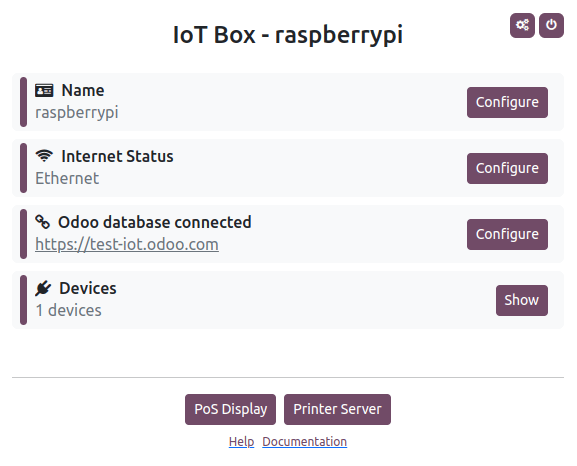
Die IP-Adresse der IoT-Box kann wie folgt abgerufen werden:
Verbinden Sie die IoT-Box mit einem externen Monitor: Die IP-Adresse wird auf dem Bildschirm angezeigt.

connecting the IoT box to a supported receipt or label printer with a USB cable: the IP address is automatically printed.
Rufen Sie die Administrator-Schnittstelle des Router ab, mit dem die IoT-Box verbunden ist oder verwenden Sie eine externe Software, um das Netzwerk zu scannen.
Sobald die IoT-Box mit der Odoo-Datenbank verbunden ist, kann ihre Startseite über Odoo aufgerufen werden, indem Sie die IoT-App öffnen und auf die URL klicken, die auf der Karte der IoT-Box angezeigt wird.